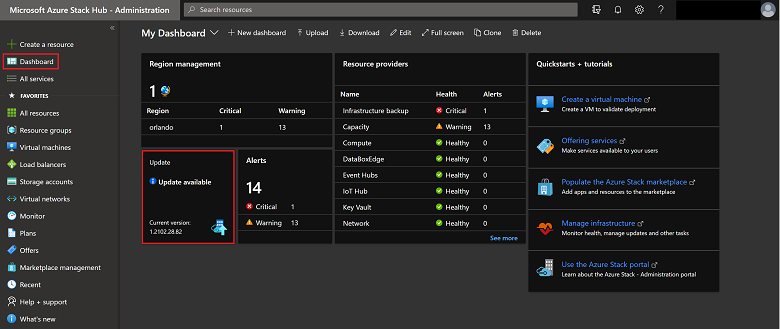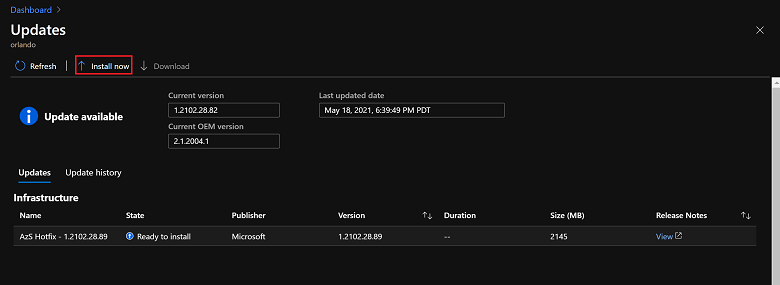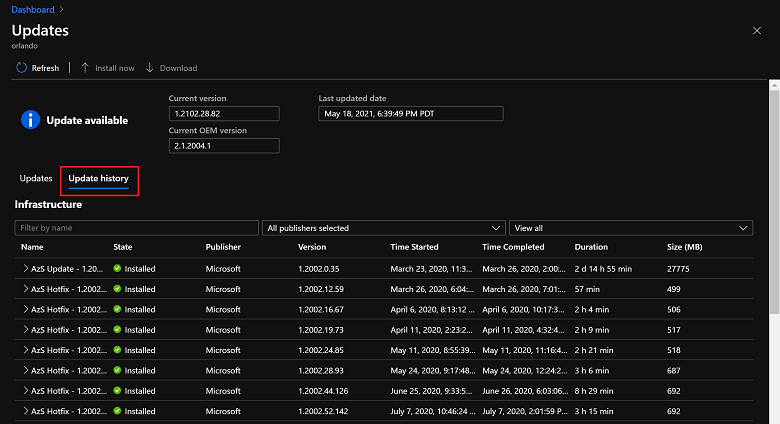Installera Azure Stack Hub-uppdateringar
Du kan installera uppdateringspaket med bladet Update i Azure Stack Hub-administratörsportalen. I den här artikeln beskrivs stegen för att uppdatera, övervaka och felsöka uppdateringsprocessen. Använd bladet Update för att visa uppdateringsinformation, installera uppdateringar, övervaka uppdateringsstatus, granska uppdateringshistorik och visa den aktuella versionen av Azure Stack Hub- och OEM-paket.
Du kan hantera uppdateringar från administratörsportalen och använda avsnittet Uppdateringar på instrumentpanelen för att:
- Visa viktig information, till exempel den aktuella versionen.
- Installera uppdateringar och övervaka förloppet.
- Granska uppdateringshistoriken för tidigare installerade uppdateringar.
- Visa molnets aktuella OEM-paketversion.
Fastställa den aktuella versionen
Du kan visa den aktuella versionen av Azure Stack Hub i fönstret Update. Så här öppnar du:
Öppna Administratörsportalen för Azure Stack Hub.
Välj Instrumentpanel. I fönstret Update visas aktuell version:
Installera uppdateringar och övervaka förlopp
Viktig
Innan du tillämpar uppdateringar i Azure Stack Hub kontrollerar du att du slutför alla steg i checklista för föruppdatering och schemalägger en lämplig underhållsperiod för den uppdateringstyp som du tillämpar.
Öppna Administratörsportalen för Azure Stack Hub.
Välj Instrumentpaneloch välj sedan Uppdatera.
Välj den tillgängliga uppdatering som du vill installera. Om du inte har en uppdatering markerad som Tillgängligförbereda uppdateringspaketet.
Välj Installera nu.
Du kan visa status på hög nivå när uppdateringsprocessen itererar via olika undersystem i Azure Stack Hub. Exempel på undersystem är fysiska värdar, Service Fabric, virtuella infrastrukturdatorer och tjänster som tillhandahåller både administratörs- och användarportaler. Under uppdateringsprocessen rapporterar uppdateringsresursprovidern ytterligare information om uppdateringen, till exempel antalet steg som har slutförts och antalet pågående.
Välj Ladda ner sammanfattning från panelen med uppdateringskörningsdetaljer för att ladda ner fullständiga loggar.
Om det uppstår ett problem när du övervakar uppdateringen kan du använda privilegierad slutpunkt för att övervaka förloppet för en Azure Stack Hub-uppdateringskörning. Du kan också använda den privilegierade slutpunkten för att återuppta en misslyckad uppdateringskörning från det senaste lyckade steget om Azure Stack Hub-portalen blir otillgänglig. Anvisningar finns i Övervaka uppdateringar i Azure Stack Hub med PowerShell.
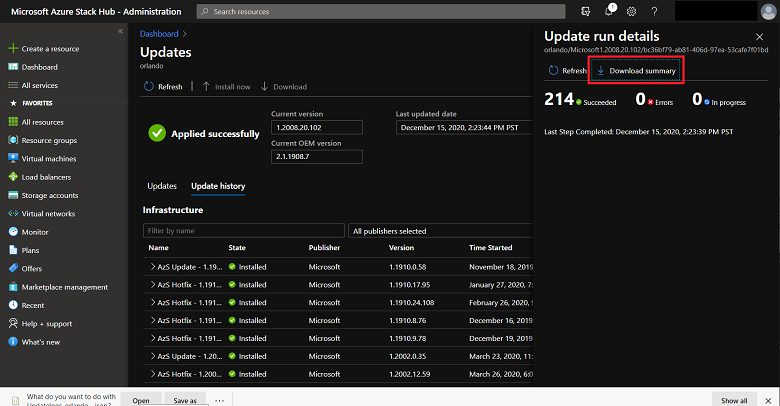
När det är klart visar uppdateringsresursprovidern en Lyckades bekräftelse för att visa att uppdateringsprocessen har slutförts och hur lång tid det tog. Därifrån kan du visa information om alla uppdateringar, tillgängliga uppdateringar eller installerade uppdateringar med hjälp av filtret.
Om uppdateringen misslyckas rapporterar bladet UpdateBehöver uppmärksamhet. Använd alternativet Ladda ned fullständiga loggar för att få en status på hög nivå där uppdateringen misslyckades. Azure Stack Hub-logginsamling hjälper dig med diagnostik och felsökning.
Granska uppdateringshistorik
Öppna administratörsportalen.
Välj Instrumentpanel, sedan välj Uppdatera.
Välj fliken Uppdateringshistorik.